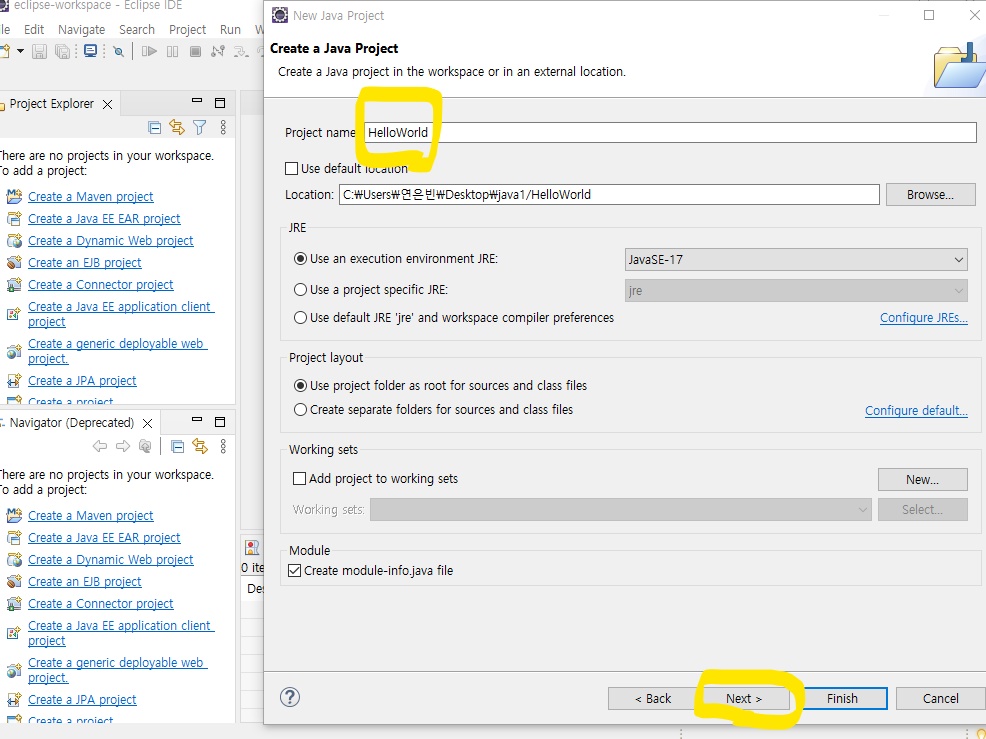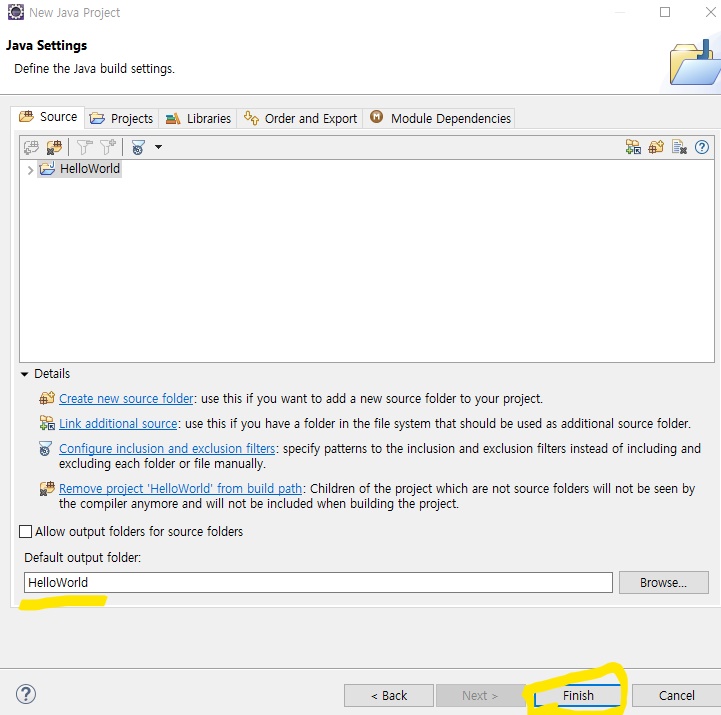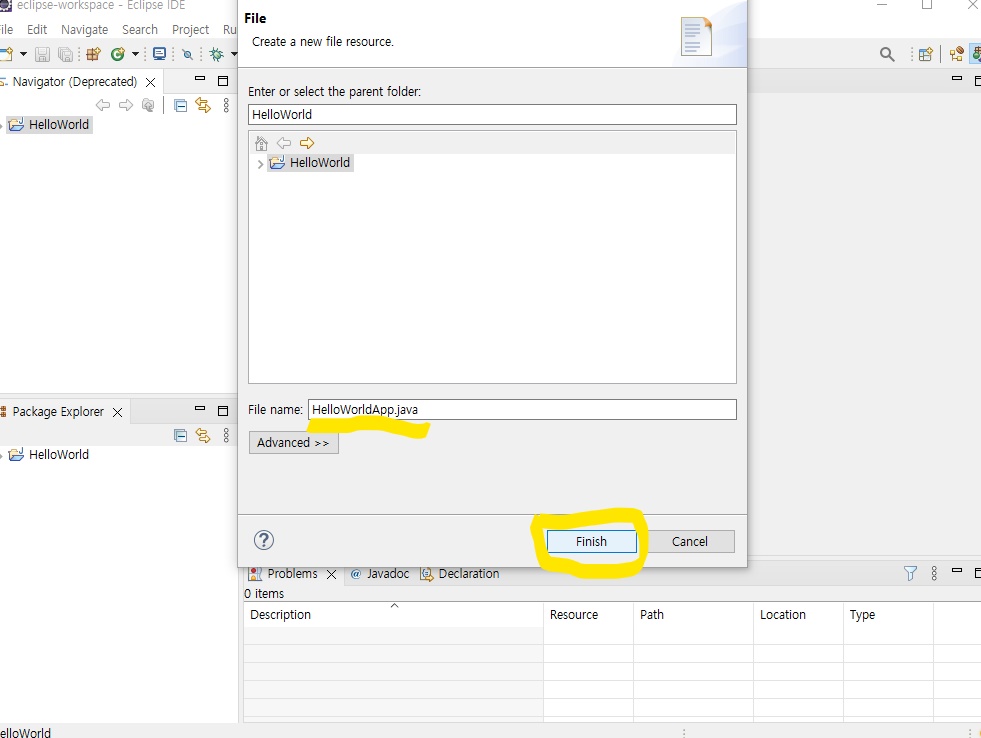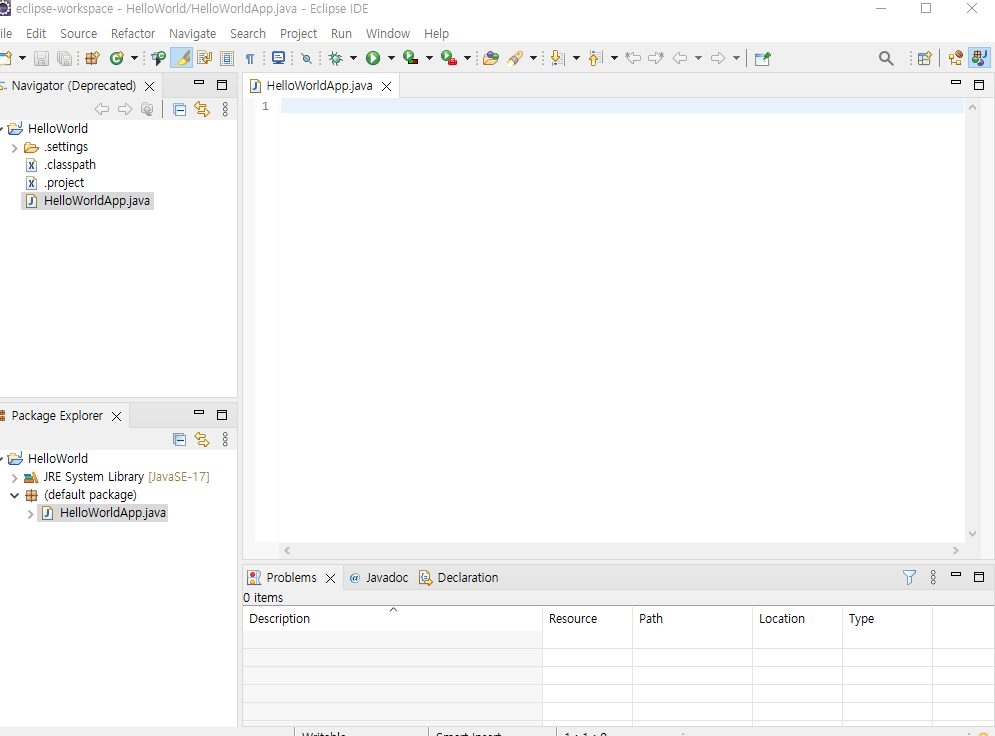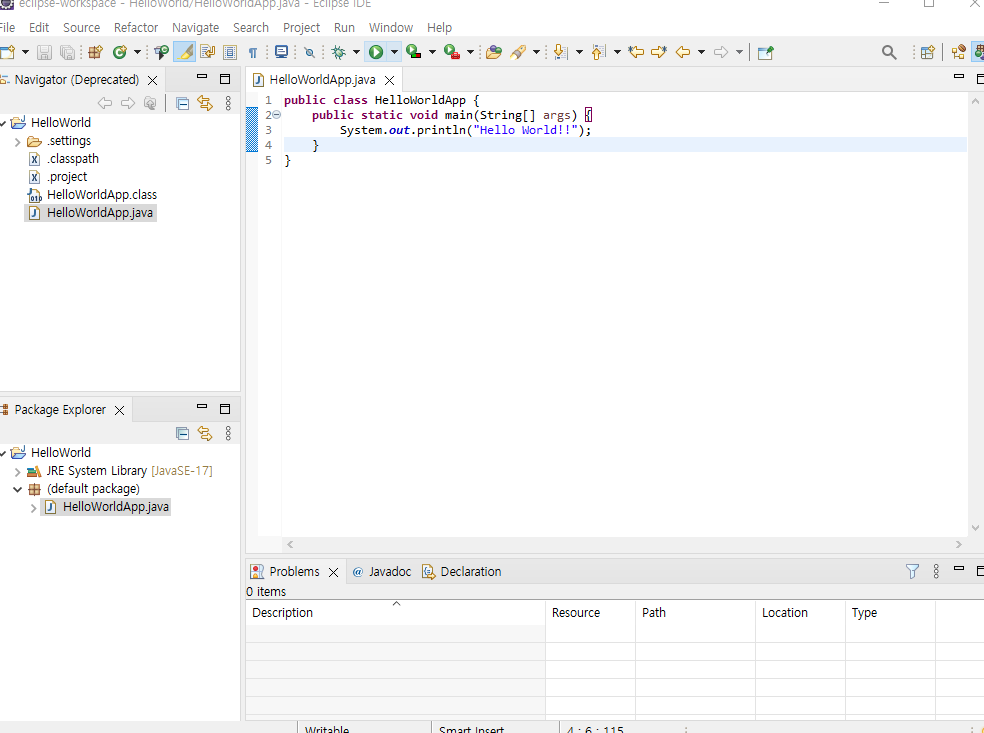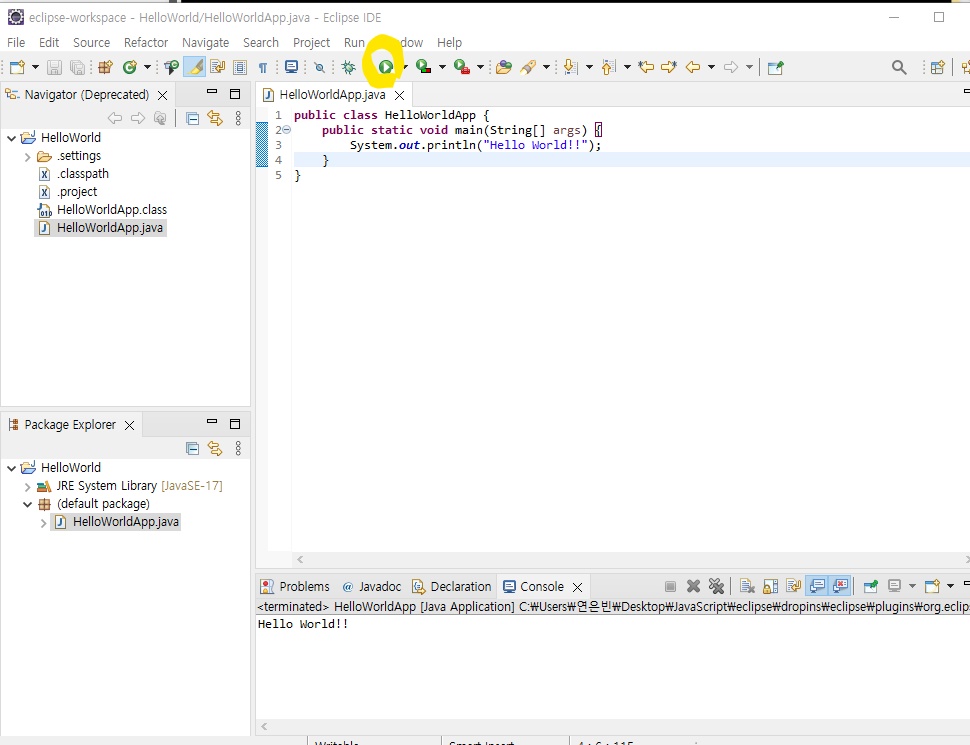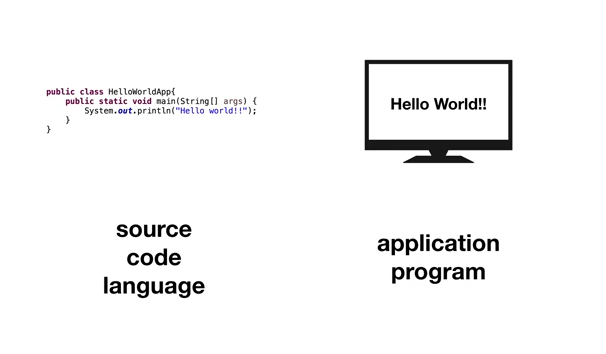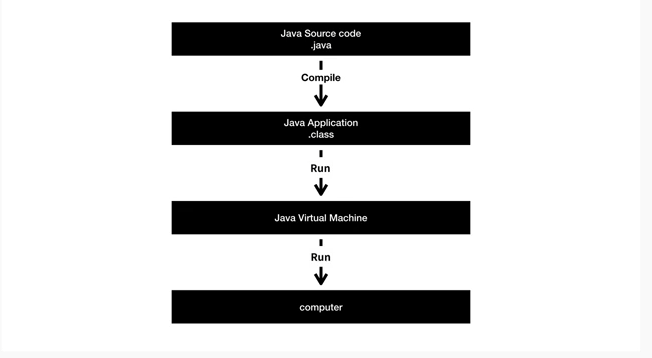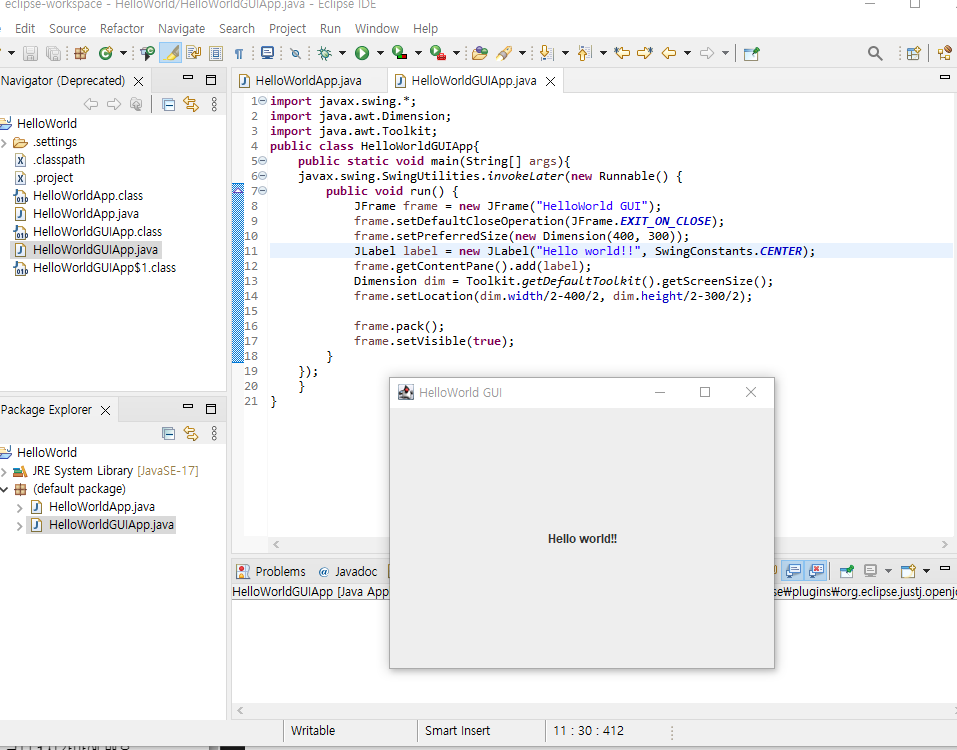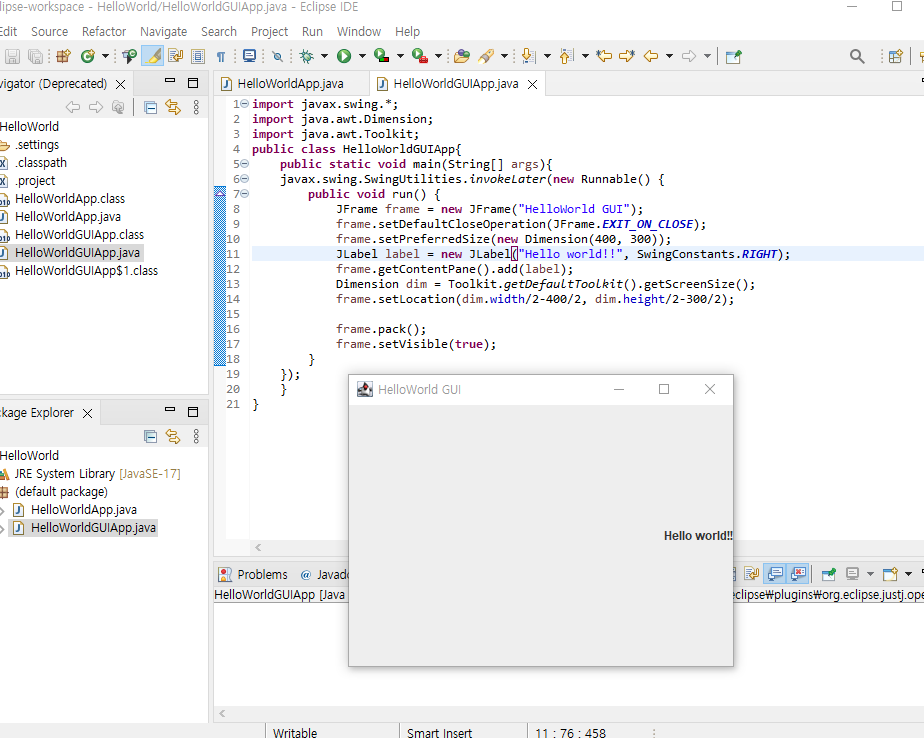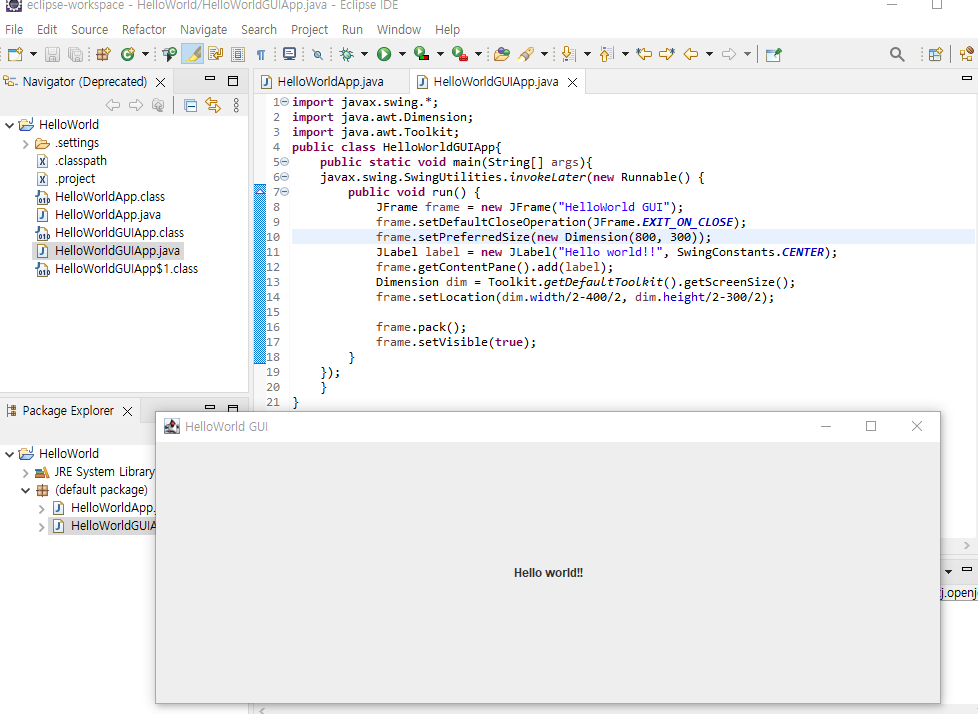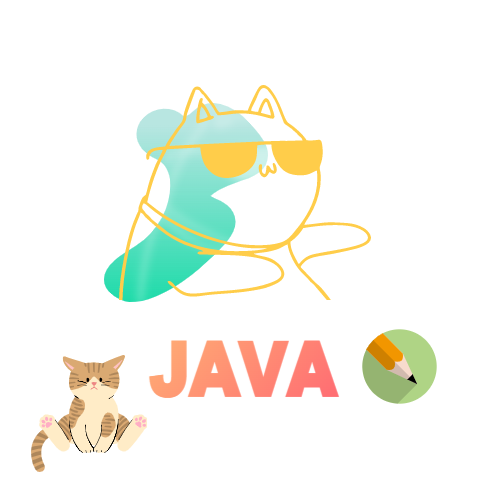
22.07.05
🧡 이클립스로 'Hello World' 실행하기
이제 프로젝트를 생성하고 'Hello World'를 출력하는 간단한 프로그램을 만들어 보겠습니다.
- File - New - Java Project 창을 엽니다.
Java Project 창을 열면 Project name은 'Hello World'라고 입력하고 Browse를 열어서 파일을 생성합니다. 파일을 생성한 이름 뒤에 '/Hello World'라고 적어주고 JRE,Project layout에 해당되는 체크박스는 첫번째로 표시합니다.✅
완료했으면 next 이동합니다.
- 위에 박스 보면 폴더가 만들어진 걸 볼 수 있습니다. 맨 밑에 Default output folder에 폴더이름을 'Hello world'라고 입력합니다.
완료했으면 Finish 클릭합니다.
- 폴더가 생성됐으면 File - New - File을 클릭합니다. File name은 'HelloWorldAPP.java'로 입력해줍니다. 완료했으면 Finish🌼
- 파일을 생성 완료하면 Navigator랑 Package Explorer에 생성이 되어있는 파일들이 보입니다. Navigator랑 Package Explorer는 서로 다르게 파일들이 나타나는 것을 볼 수 있습니다.
💢차이점 주의💢
- 이제 코드를 작성해봅시다!
'Hello World'가 출력될 수 있게 할라면 이런 코드를 작성하면 됩니다. (주의: 파일명 코드를 작성할 시 소문자 대문자 구분해서 잘 써야 오류가 안납니다..!😫)
코드 작성이 완료되면 ctrl+s를 눌러서 저장을 해줍니다.
저장을 하게 되면 Navigator에 'HelloWorldApp.class'라는 파일이 한 개 생기는 걸 볼 수가 있습니다.
6.저장을 했으면 상단에 노란색으로 체크되어있는 박스를 눌러서 실행을 해줍니다. 상단에 있는 박스를 눌러도 되고 코드 작성하는 곳에 마우스 오른쪽 버튼 클릭해서 Run As를 클릭해줘도 실행이 된답니다.😋
실행을 하면 콘솔창에 'Hello World!!'가 출력된 것을 확인할 수 있습니다.👏🏻👏🏻
💛 Java의 동작원리
source(원천), code(코드), language(언어) 원인--> application, program 결과
컴퓨터가 사람의 언어를 이해가능하게 전환해주는 것을 compile이라고 부릅니다.
eclipse에서 소스코드를 작성하고 저장하면 .class라는 확장자가 자동으로 생성됩니다. Java Application eclipse에서 run을 누르면 Java Virtual Machine한테 시키면 컴퓨터를 동작시킵니다.
💚 데스크톱 애플리케이션
import javax.swing.*; import java.awt.Dimension; import java.awt.Toolkit; public class HelloWorldGUIApp{ public static void main(String[] args){ javax.swing.SwingUtilities.invokeLater(new Runnable() { public void run() { JFrame frame = new JFrame("HelloWorld GUI"); frame.setDefaultCloseOperation(JFrame.EXIT_ON_CLOSE); frame.setPreferredSize(new Dimension(400, 300)); JLabel label = new JLabel("Hello world!!", SwingConstants.CENTER); frame.getContentPane().add(label); Dimension dim = Toolkit.getDefaultToolkit().getScreenSize(); frame.setLocation(dim.width/2-400/2, dim.height/2-300/2); frame.pack(); frame.setVisible(true); } }); } }Java swing과 swt를 이용해서 간단한 애플리케이션을 만드는 작업입니다.
위의 코드를 작성하고 실행을 하게 되면 애플리케이션이 동작하는 것을 볼 수 있습나다.
SwingConstants.CENTER -> RIGHT로 수정을 하게 되면 아래의 사진처럼 'Hello World'가 오른쪽으로 나타나는 것을 볼 수 있습니다.
new Dimension(400, 300)); -> new Dimension(800, 300)); 가로길이를 수정하게 되면 데스크톱 창이 길어지는 것을 볼 수 있습니다.